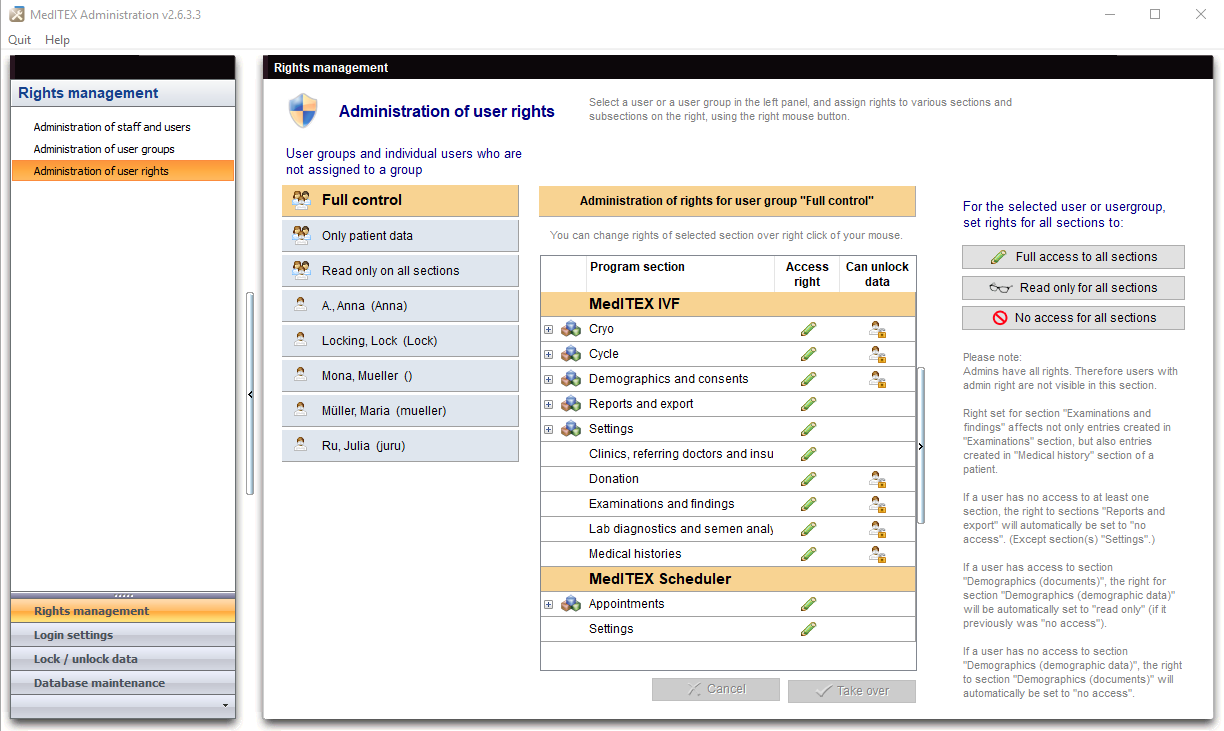Gestione gruppi e diritti utenti
From MedITEX - Wiki
| Line 100: | Line 100: | ||
<tbody> | <tbody> | ||
<tr> | <tr> | ||
| − | <td style="text-align: right;"><span><a href="/index.php?title=MedITEX_Administration_manuale">Torna | + | <td style="text-align: right;"><span><a href="/index.php?title=MedITEX_Administration_manuale">Torna al manuale MedITEX Administration<br /></a></span></td> |
| − | <td style="text-align: right;"><a href="#top">Inizio</a></td> | + | <td style="text-align: right;"><a href="#top">Inizio Pagina</a></td> |
</tr> | </tr> | ||
</tbody> | </tbody> | ||
</table> | </table> | ||
Revision as of 15:07, 7 April 2016
Dalla finestra di gestione di gruppi e diritti degli utenti è possibile assegnare diritti a più utenti raggruppandoli in gruppi.
Contents |
Gestione gruppi utenti
Questa sezione permette di assegnare un utente ad uno specifico gruppo.
| <img src="/images/Administration_gruppi_1_IT.png" alt="" width="800" height="458" /> |
Pulsanti
| <img src="/images/Plus.png" alt="" width="23" height="23" /> | Creare un nuovo gruppo: cliccare qui per aggiungere un uovo gruppo alla lista. |
| <img src="/images/DeleteX.png" alt="" width="26" height="24" /> |
Cancellare un gruppo di utenti: cliccare qui per cancellare un gruppo selezionato dalla lista. E' richiesta una conferma per effettuare l'operazione. |
| <img style="display: block; margin-left: auto; margin-right: auto;" src="/images/ChangeGroupButton.png" alt="" width="86" height="26" /> | Rinomina gruppo utenti: cliccare qui per modificare il nome del gruppo selezionato. |
| <img src="/images/ArrowLeftRed.png" alt="" width="28" height="27" /><img src="/images/ArrowRightRed.png" alt="" width="28" height="26" /> | Assegna/Rimuovi un utente dal gruppo selezionato: muovere un utente selezionato dentro o fuori da un gruppo. |
Gestione diritti utente
Questa sezione permette di impostare permessi per i singoli utenti o per gruppi.
Pulsanti
| <img src="/images/FullAccessToAllSections.png" alt="" width="226" height="26" /> | Accesso completo a tutte le sezioni: cliccare qui per impostare tutte le sezioni ad "Accesso completo" |
| <img src="/images/ReadOnlyForAllSections.png" alt="" width="225" height="25" /> | Sola lettura per tutte le sezioni: cliccare qui per impostare tutte le sezioni alla visione in sola lettura. |
| <img style="display: block; margin-left: auto; margin-right: auto;" src="/images/NoAccessForAllSections.png" alt="" width="225" height="27" /> | Nessun accesso per tutte le sezioni: cliccare qui per rendere non accessibili tutte le sezioni |
| <img src="/images/TakeOverButton.png" alt="" width="135" height="26" /> | Applica: cliccare qui per confermare la modifica |
E' possibile impostare i permessi di accesso in dettaglio per il gruppo selezionato cliccando il tasto destro sopra una particolare sezione elencata. Ad esempio (vedi figura) è possibile impostare il divieto di accesso solo per la sezione Dati Clinica.
| <img style="display: block; margin-left: auto; margin-right: auto;" src="/images/Rights1.png" alt="" width="363" height="421" /> |
Sezione Programma--> Impostazioni-->Dati clinica. Qui è possibile impostare i diritti dell'utente solo per i Dati clinica. |
| <img style="display: block; margin-left: auto; margin-right: auto;" src="/images/Rights2.png" alt="" width="436" height="254" /> |
Sezione programma-->impostazioni Qui è possibile impostare i diritti dell'utente per l'intera sezione. |
| <img style="display: block; margin-left: auto; margin-right: auto;" src="/images/howto48.png" alt="" width="48" height="48" /> |
Per avere maggiori informazioni seguire il<a href="/index.php?title=MedITEX_Administration_Come_fare"> link</a> e vedere la pagina Come fare... |
| <a href="/index.php?title=MedITEX_Administration_manuale">Torna al manuale MedITEX Administration </a> |
<a href="#top">Inizio Pagina</a> |